Комиксы, как и книги, которые многие любят, доступны как в бумажном, так и в цифровом формате. К сожалению, в Windows 11 по умолчанию не установлено приложение для чтения комиксов.
Однако вы можете читать цифровые комиксы в Windows 11 с помощью стороннего приложения, которое может открывать популярные форматы файлов комиксов, такие как CBZ и CBR. Вот как вы можете читать комиксы с помощью Cover и YACReader. Проверять Лучшие приложения для чтения комиксов на iPad.

Во-первых, скачайте несколько комиксов
Сначала загрузите несколько книжек с картинками, чтобы открывать и читать их в YACReader и Cover. Сайт Получить комиксы Интернет — хорошее место для загрузки некоторых комиксов, находящихся в свободном доступе. Нажмите на фото обложки, чтобы скачать оттуда понравившееся. Затем выберите вариант Скачать сейчас Сохраните файл в папку на вашем компьютере.
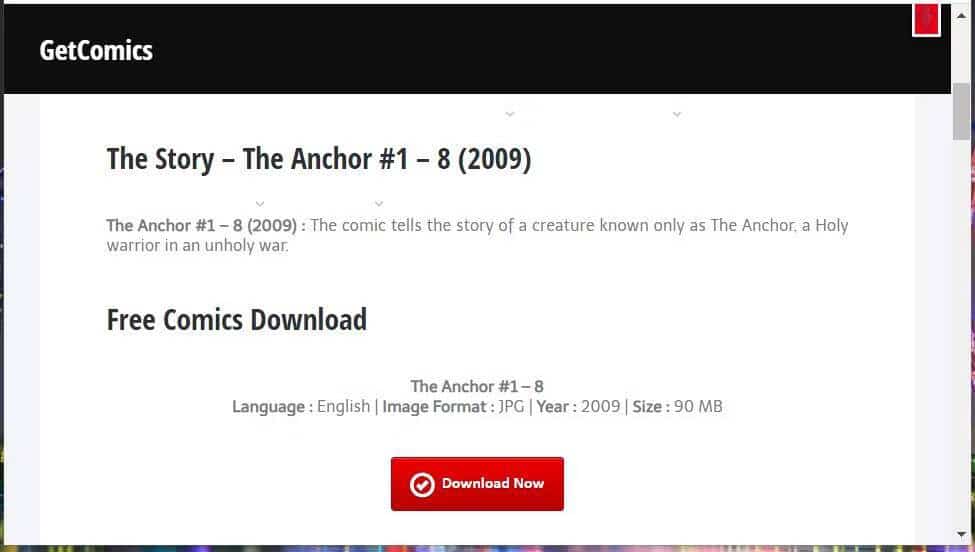
Есть также много других подобных веб-сайтов, на которые вы можете получить доступ, чтобы получить некоторые комиксы. Некоторые библиотеки изображений можно загрузить бесплатно, но другие требуют покупки в специализированных магазинах. Проверять Лучшие сайты для скачивания комиксов для получения подробной информации об альтернативных источниках.
Когда вы закончите загрузку комиксов, рекомендуется создать новую пустую папку для их хранения. Щелкните правой кнопкой мыши область рабочего стола Windows 11 и выберите Новые параметры -> Папка. Затем вставьте комиксы в заголовок каталога. Переместите загруженные комиксы в эту папку, перетащив их файлы в проводник.
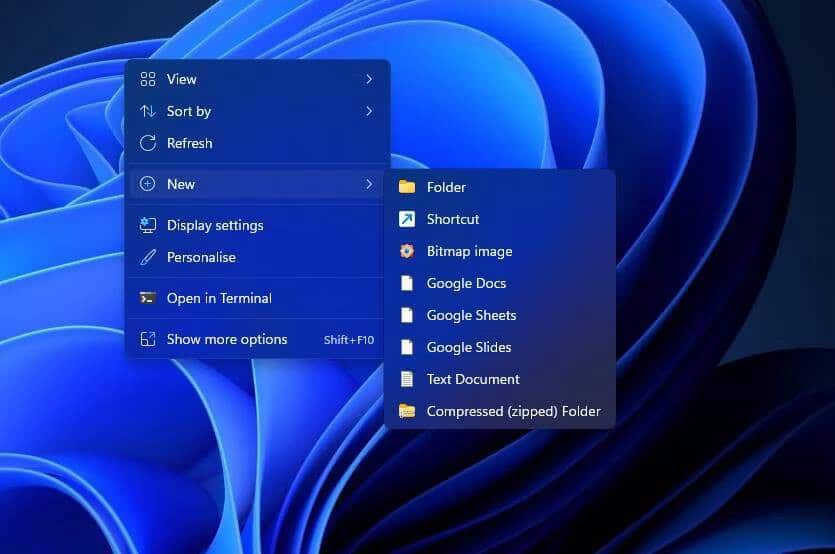
Как читать книжки с картинками с обложкой
Теперь у вас есть несколько комиксов для чтения. Пришло время открыть их в Windows 11. Cover — это приложение, доступное в Microsoft Store, где вы можете открывать и читать комиксы. Это приложение поддерживает все основные форматы файлов комиксов, что делает его достаточно хорошим выбором. Обложка несколько бесплатна, так как бесплатная версия приложения имеет ограничение в 25 комиксов. Вот шаги, чтобы открыть и прочитать комикс об обложке:
- Открыть страницу Обложка — читатель комиксов в магазине Майкрософт.
- нажмите на кнопку Получить в магазине рядом с Обложкой.
- Выберите вариант, чтобы открыть Microsoft Store.
- Нажмите Получить скачать и установить Обложку.
- Найдите فتح на странице Cover в MS Store, чтобы запустить приложение для чтения комиксов.
- Нажмите кнопку «Добавить папку в библиотеку».
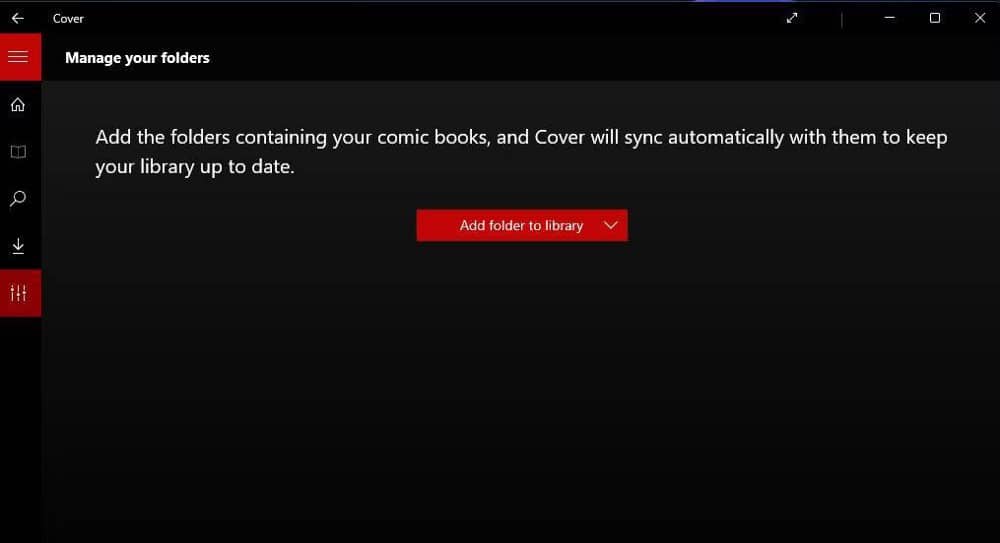
- Выберите вариант Добавить локальную папку.
- Затем выберите готовую папку с комиксами, в которой есть несколько комиксов.
- нажмите на кнопку Выберите папку.
- Теперь вы увидите несколько миниатюр комиксов в папке, указанной на вкладке «Библиотека». Щелкните книгу, которую хотите прочитать, чтобы открыть ее в обложке.

- Вы можете листать страницы, нажимая на комикс и перетаскивая ползунок на ленте. Или нажмите клавиши со стрелками влево и вправо.
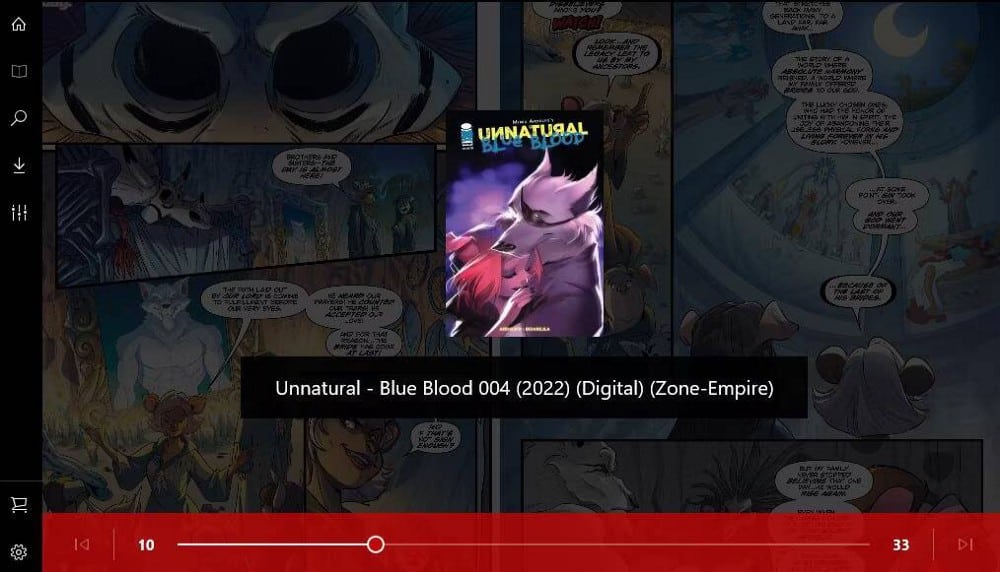
Комиксы лучше всего читать в увеличенном окне обложки, потому что текст может быть немного мелким. Щелкните книжку с картинками и выберите «Ширина двух страниц» и «По размеру», чтобы отобразить двойные страницы по всей ширине окна. После этого вы можете прокручивать мышью вниз и перемещаться по страницам, нажимая клавиши со стрелками.
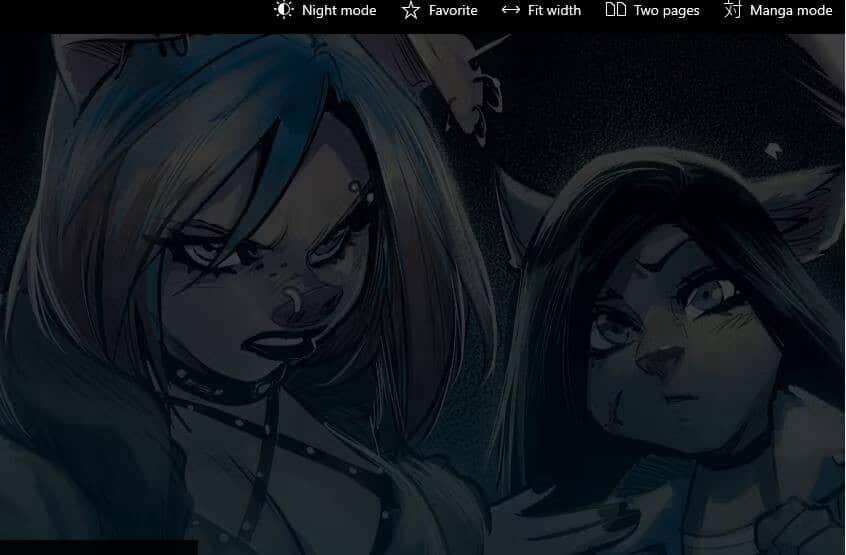
Обложка имеет опцию ночного режима, с помощью которой вы можете настроить яркость и включить ночной фильтр. Нажмите на комикс и нажмите кнопку ночного режима, чтобы открыть панель яркости. Затем вы можете перетащить ползунок вниз. Или нажмите кнопку «Ночной фильтр», чтобы приглушить свет для ваших комиксов на обложке.
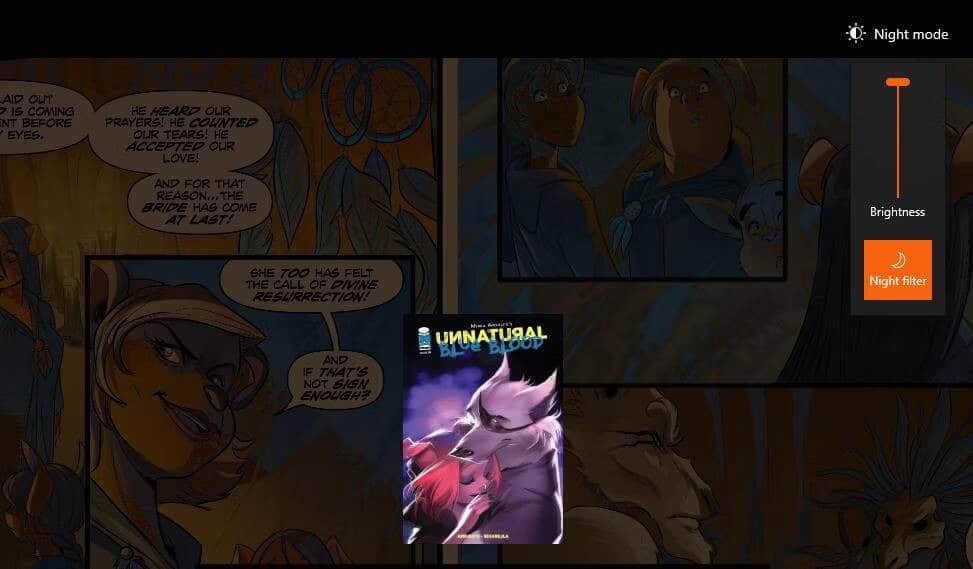
Поскольку вы ограничены 25 библиотеками комиксов в Обложке, вам, вероятно, потребуется очистить некоторые комиксы, которые вы прочитали, чтобы просмотреть новые книги в какой-то момент. Для этого откройте исходную папку комиксов в проводнике. Щелкните правой кнопкой мыши книгу в этой папке и выберите удалять. Затем нажмите кнопку Показать больше в правом верхнем углу приложения Cover, чтобы выбрать «Обновить библиотеку».
Как читать комиксы с YACReader
YACReader — бесплатная программа для чтения комиксов, которая является хорошей заменой Cover для Windows, начиная с Vista. В отличие от Cover, YACReader не ограничивает вас 25 книгами с картинками. Он также имеет несколько замечательных уникальных особенностей. Вот как вы можете открывать комиксы с помощью YACReader:
- Откройте страницу загрузки на сайте YACReader почта.
- нажмите на кнопку Скачать YACReader.
- Выберите ярлык проводника на панели задач Windows.
- Откройте папку, в которую был загружен мастер установки YACReader, и дважды щелкните файл YACReader-v9.10.0.2210304-winx64–7z-qt6.exe.
- Выберите «Далее», чтобы нажать на опцию «Я принимаю соглашение» YACReader.
- Затем нажмите Далее -> Установить чтобы добавить YACReader в вашу библиотеку приложений.
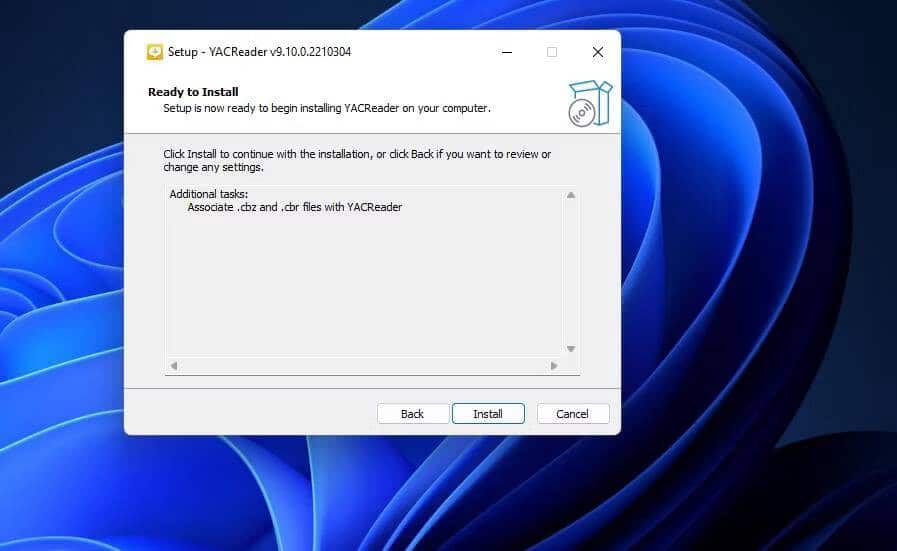
- Нажмите на приложение YACReader.
- Нажмите кнопку со значком речевой метки на панели инструментов YACReader.
- Найдите فتح Отображает окно выбора файла.
- Затем выберите книгу в папке с комиксами и нажмите فتح для отображения.
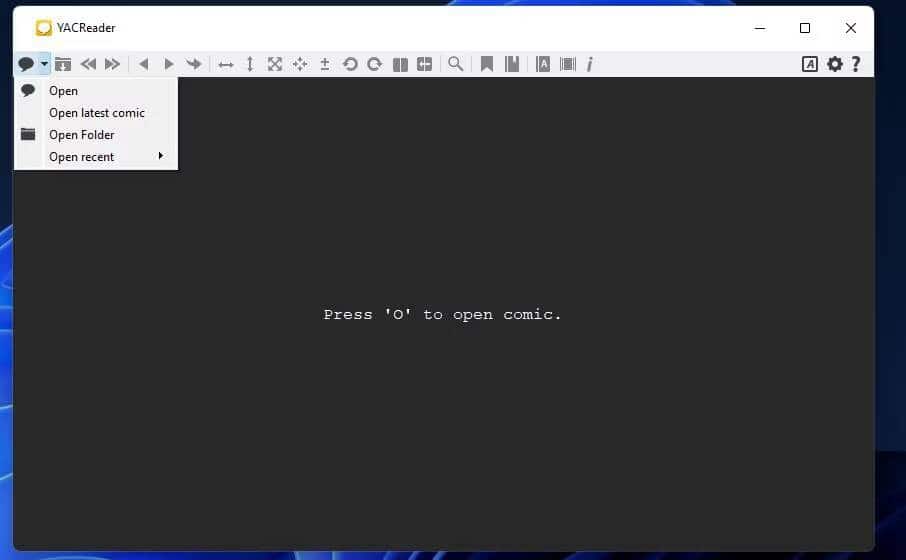
- Нажимайте кнопки со стрелками «Далее» и «Назад» на панели инструментов, чтобы перелистывать страницы книги с картинками.
Комиксы также будут немного малы в неразвернутом окне YACReader, как и в обложке. Поэтому рекомендуется максимально увеличить окно приложения. Нажмите кнопку двухстраничного режима, чтобы отобразить две страницы в одном окне. Это дает вам выбор По ширине Предложение историй, которые не являются ни слишком маленькими, ни слишком большими.

Вы можете сохранять страницы в YACReader, нажав на кнопку «Установить закладку». Выберите вариант Показать закладки Просмотр эскизов сохраненных страниц. Вы можете выбрать страницу закладок, чтобы открыть оттуда.
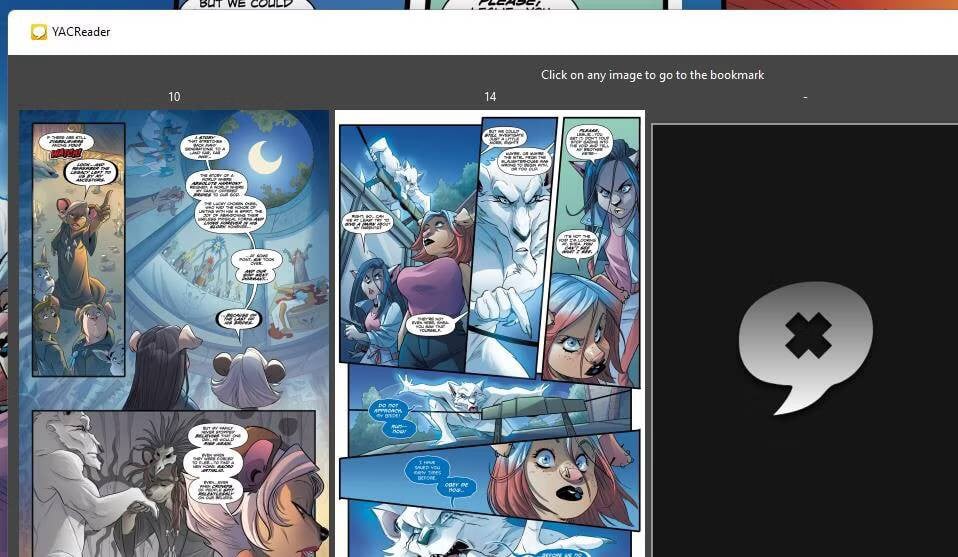
Одной из его самых уникальных функций является опция View Flow в YACReader. Нажатие этой кнопки вызывает окно, показывающее миниатюры предварительного просмотра страницы, которые вы можете щелкнуть и открыть страницы. Это полезная функция для выбора определенных страниц в раскадровке.
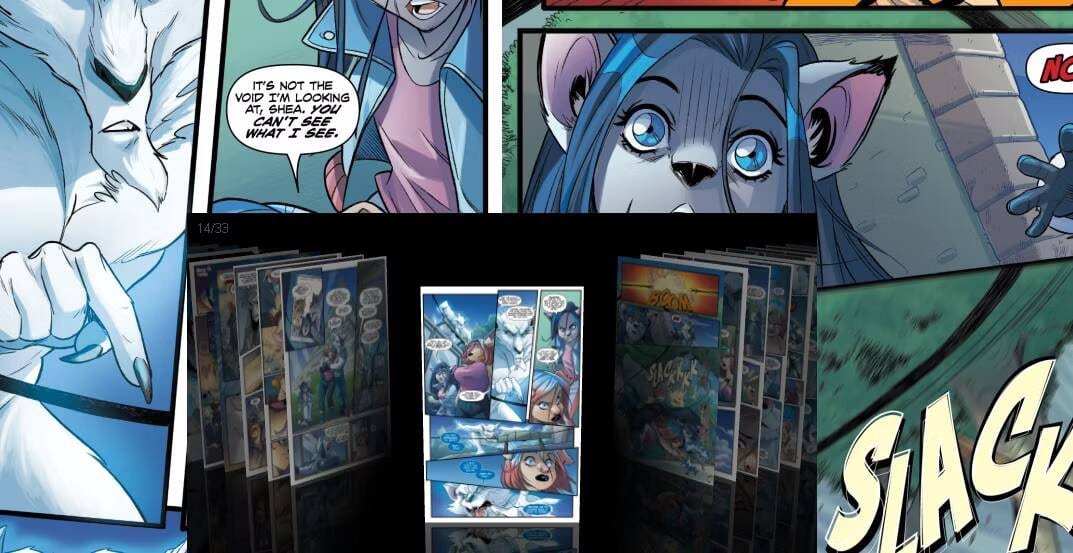
Page Flow содержит пять пресетов эффектов перехода, которые можно выбрать в окне «Параметры». Нажмите опции в правой части панели инструментов YACReader. Выберите вкладку Поток страниц и выберите один из пяти готовых вариантов. Вы также можете изменить каждую предустановку, щелкнув Показать расширенные настройки и перетащите параметры ползунка. нажмите на кнопку спасти И перезапустите YACReader, чтобы применить новый пресет.
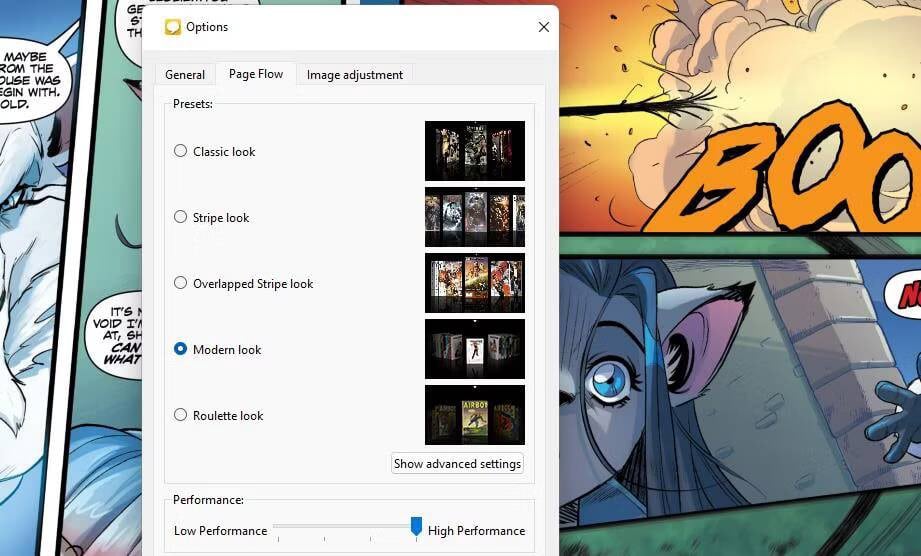
Проверять Лучший онлайн-создатель раскадровок для простого создания комиксов.
Как читать комиксы в веб-браузере
Вам не нужно устанавливать стороннее приложение для чтения комиксов в Windows 11. Вместо этого вы можете просматривать и читать их в любом веб-браузере по вашему выбору. На некоторых сайтах комиксов есть опции для отображения комиксов. Помимо лучших способов читать комиксы онлайн бесплатно, вы также можете попробовать:
- Читать комикс онлайн
- GetComics (ссылка выше)
- Цифровой музей комиксов
- Посмотреть комикс (Включает в себя хорошую подборку комиксов по «Звездным войнам»)
Вы можете читать комиксы на этих веб-сайтах, прокручивая их страницы в браузере или нажимая кнопки перехода на следующую/предыдущую страницу. Однако параметры отображения страниц для комиксов на веб-сайтах более ограничены, чем в YACReader и Cover. Вы не можете добавлять страницы в закладки. Итак, большинство пользователей, вероятно, предпочитают скачивать и читать комиксы Cover и YACReader.
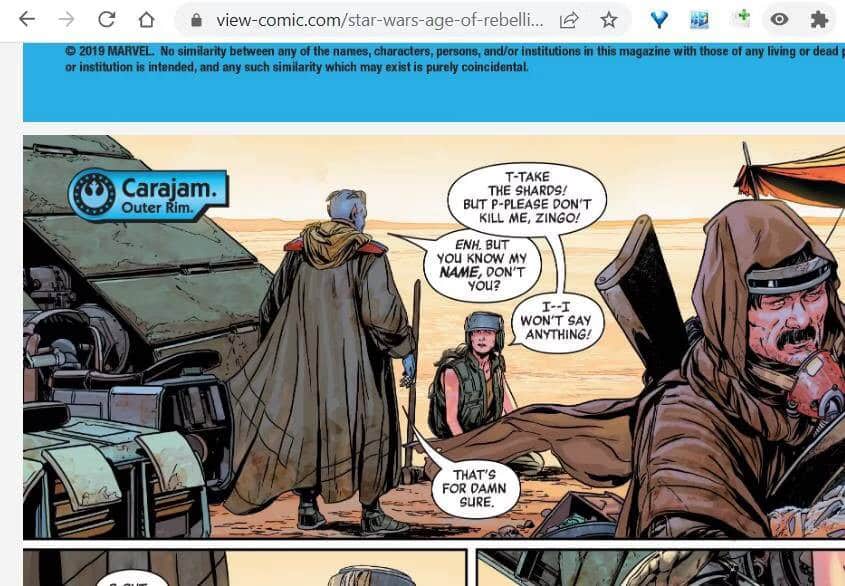
Проверять Лучшие приложения для создания анимации для iPhone и iPad.
Наслаждаемся графикой в Windows 11
Теперь вы можете наслаждаться многими комиксами, доступными бесплатно в Windows 11, используя Cover и YacReader. Эти приложения содержат все параметры и инструменты, которые вам понадобятся для открытия и чтения комиксов. Однако вы также можете открывать комиксы в Windows, используя CDisplay Ex и MComix, которые являются двумя лучшими альтернативами. Вы можете просмотреть сейчас Лучшие системы и приложения для 2D-анимации.







